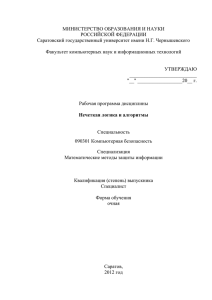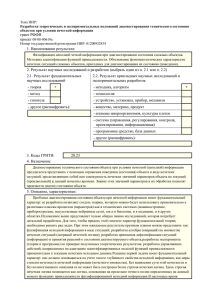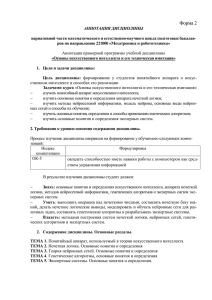НАЗВАНИЕ ОБРАЗОВАТЕЛЬНОГО УЧРЕЖДЕНИЯ ПО УСТАВУ
advertisement
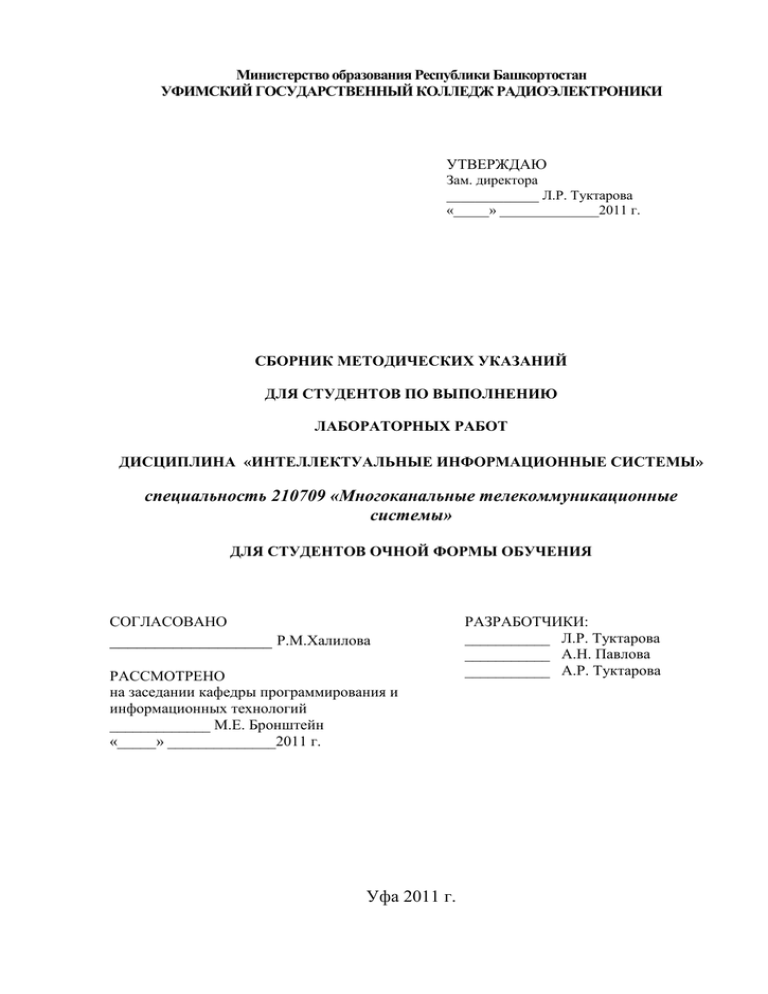
Министерство образования Республики Башкортостан
УФИМСКИЙ ГОСУДАРСТВЕННЫЙ КОЛЛЕДЖ РАДИОЭЛЕКТРОНИКИ
УТВЕРЖДАЮ
Зам. директора
_____________ Л.Р. Туктарова
«_____» ______________2011 г.
СБОРНИК МЕТОДИЧЕСКИХ УКАЗАНИЙ
ДЛЯ СТУДЕНТОВ ПО ВЫПОЛНЕНИЮ
ЛАБОРАТОРНЫХ РАБОТ
ДИСЦИПЛИНА «ИНТЕЛЛЕКТУАЛЬНЫЕ ИНФОРМАЦИОННЫЕ СИСТЕМЫ»
специальность 210709 «Многоканальные телекоммуникационные
системы»
ДЛЯ СТУДЕНТОВ ОЧНОЙ ФОРМЫ ОБУЧЕНИЯ
СОГЛАСОВАНО
__________________ Р.М.Халилова
РАСCМОТРЕНО
на заседании кафедры программирования и
информационных технологий
_____________ М.Е. Бронштейн
«_____» ______________2011 г.
Уфа 2011 г.
РАЗРАБОТЧИКИ:
___________ Л.Р. Туктарова
___________ А.Н. Павлова
___________ А.Р. Туктарова
СОДЕРЖАНИЕ
Предисловие………………………………………………………………………………..
Лабораторная работа № 1. «Построение экспертных систем с использованием
четкой логики по правилам if / then»……………………………………………………..
Лабораторная работа № 2. «Построение экспертных систем с помощью дерева
правил»……………………………………………………………………………………..
Лабораторная работа № 3,4. «Моделирование проблемной области с
использованием методологии IDEF0»……………………………………………………
Лабораторная работа № 5,6. «Моделирование проблемной области с
использованием методологии DFD»……………………………………………………..
Лабораторная работа № 7,8. «Моделирование проблемной области с
использованием методологии IDEF3»……………………………………………………
Лабораторная работа № 9,10. «Построение экспертных систем с использованием
нечеткой логики. Формирование базы знаний и построение функций
принадлежности»…………………………………………………………………………..
Лабораторная работа № 11,12. «Построение нечетких систем с помощью ППП
Fuzzy Logic Toolbox среды MatLab. Проектирование систем типа Мамдани»………..
Лабораторная работа № 13,14. «Построение нечетких систем с помощью ППП
Fuzzy Logic Toolbox среды MatLab. Проектирование систем типа Сугэно»…………..
Стр.
3
5
11
13
23
30
35
40
49
2
ПРЕДИСЛОВИЕ
Методические указания для студентов по выполнению лабораторных работ являются
частью основной профессиональной образовательной программы Государственного
бюджетного образовательного учреждения среднего профессионального образования
«Уфимский государственный колледж радиоэлектроники» по специальности СПО 210709
«Многоканальные телекоммуникационные системы» в соответствии с требованиями
ФГОС СПО третьего поколения.
Методические указания для студентов по выполнению лабораторных работ
адресованы
студентам очной, заочной и заочной с элементами дистанционных
технологий форм обучения.
Методические указания созданы в помощь для работы на занятиях, подготовки к
лабораторным работам, правильного составления отчетов.
Приступая к выполнению лабораторной работы, необходимо внимательно
прочитать цель и задачи занятия, ознакомиться с требованиями к уровню подготовки в
соответствии с федеральными государственными стандартами третьего поколения
(ФГОС-3), краткими теоретическими сведениями, выполнить задания работы, ответить на
вопросы для закрепления теоретического материала и сделать вывод.
Отчет о лабораторной работе необходимо выполнить и сдать в срок, установленный
преподавателем.
Наличие положительной оценки по лабораторным работам
необходимо для
получения зачета по дисциплине, поэтому в случае отсутствия студента на уроке по
любой причине или получения неудовлетворительной оценки за лабораторную работу
необходимо найти время для ее выполнения или пересдачи.
Правила выполнения лабораторных работ
1. Студент должен прийти на лабораторное занятие подготовленным к выполнению
лабораторной работы.
2. После проведения лабораторной работы студент должен представить отчет о
проделанной работе.
3. Отчет о проделанной работе следует выполнять в журнале лабораторных работ
на листах формата А4 с одной стороны листа.
Оценку по лабораторной работе студент получает, если:
студентом работа выполнена в полном объеме;
студент может пояснить выполнение любого этапа работы;
отчет выполнен в соответствии с требованиями к выполнению работы;
студент отвечает на контрольные вопросы на удовлетворительную оценку и
выше.
Зачет по выполнению лабораторных работ студент получает при условии
выполнения всех предусмотренных программой лабораторных работ после сдачи журнала
с отчетами по работам и оценкам.
Внимание! Если в процессе подготовки к лабораторным работам или при решении задач
возникают вопросы, разрешить которые самостоятельно не удается, необходимо
обратиться к преподавателю для получения разъяснений или указаний в дни проведения
дополнительных занятий.
3
Обеспеченность занятия (средства обучения):
1. Учебно-методическая литература:
Балдин К.В., Уткин В.Б. Информационные системы в экономике: Учебник. –
М.: Дашков и К, 2011. – 395 с.
Федорова Г.Н. Информационные системы. – М.: Академия, 2011. – 208 с.
Абдикеев Н.М. Когнитивная бизнес-аналитика. – М.:ИНФРА-М. –2011. – 511 с.
2. Справочная литература:
Глухих И. Н. Интеллектуальные информационные системы. – М.: Академия,
2010.
Андрейчиков А.В., Андрейчикова О.Н. Интеллектуальные информационные
системы: Учебник. – М.: Финансы и статистика, 2009. – 424 с.
Кричевский М.Л. Интеллектуальные методы в менеджменты. – Спб.: Питер,
2010. – 304 с.
Электронная
страница
разработчиков
и
пользователей
Matlab
www.mathworks.com, www.matlab.ru/
3. Лабораторное оборудование и инструменты:
Персональный компьютер;
Мультимедиа проектор.
4. Рабочая тетрадь.
5. Калькулятор
5. Карандаш простой, линейка, ручка.
Порядок выполнения отчета по лабораторной работе
1.
Ознакомиться с теоретическим материалом по лабораторной работе.
2.
Выполнить предложенное задание.
3.
Продемонстрировать результаты выполнения предложенных заданий
преподавателю.
4.
Ответить на контрольные вопросы.
5.
Записать выводы о проделанной работе.
4
Лабораторная работа № 1
«Построение экспертных систем с использованием четкой логики по правилам
if/then»
Цель работы:
1 Изучить пакет ReSolver;
2 Ознакомится с методикой построения экспертных систем пакета ReSolver;
3 Ознакомится со структурой построения правил If/Then. И реализацию
экспертных систем с помощью данного типа правил.
Образовательные результаты, заявленные во ФГОС третьего поколения:
Студент должен
уметь:
- выделять составляющие части экспертной системы, их проектировать;
- создавать экспертные системы с помощью четкой и нечеткой логики;
- выполнять логический вывод в продукционных системах;
знать:
- этапы создания экспертных систем;
- инструментальные средства реализации экспертных систем;
- технологию реализации логического вывода в продукционных системах.
Краткие теоретические и учебно-методические материалы по теме лабораторной
работы
ReSolver - средство разработки систем поддержки принятия решения (СППР),
основанных на правилах, и созданное на основе комбинации средств разработки
экспертных систем (ЭС) EXSYS Professional и EXSYS Rulebook Plus.
В отличие от его предшественников, у ReSolver изменился интерфейс, он стал
более понятен, легче для использования, более соответствует стандартам Windows,
поэтому не требует больших временных затрат на изучение и освоение. Форматы файлов
ReSolver - .RBI, .RB2, .RBT. Требования к аппаратным средствам лежат в разумных
пределах: 386 CPU минимум, 486 или выше, 16 MBytes RAM, Windows 3.x (16-битоная
версия). Windows 95 или Windows NT (32-битовая версия) ОС, 15 MB свободных на
жестком диске.
В ReSolver'e используются:
1) Вопросы (questions) - это вопросы или пункты, которые ЭС должна рассмотреть,
чтобы предложить решение. Они могут иметь вид вопросов или предложений, требующих
продолжения. Вопрос обычно связан с альтернативами (Choices), т.е. предопределенными
возможными ответами на вопрос.
2) Цель (goal) - решение, достигаемое отдельным правилом, (rule) на основе
условий. Цели, выбранные в отдельных
правилах, комбинируются ЭС на основе
значений коэффициентов уверенности и правил для выработки результата системы.
Результатом может быть одна или несколько целей.
3) Правила (rule), заложенные в систему, определяют, как ЭС придет к решению.
Структура правил достаточно проста:
IF {<вопрос с алътернатшами>\<выражение>\<целъ с коэффициентом
уверенности>}
[AND {<вопрос с алътернативами>\<выражение>\<целъ с коэффициентом
уверенности>}]
[OR
{<вопрос с алътернативами>\<выражение>\<целъ с коэффициентом
уверенности}]
5
THEN
(<вопрос
с
альтернативами>\<цель
с
коэффициентом
уверенности>\<команда>}
[ELSE
{<вопрос
с
алътернативами>\<целъ
с
коэффициентом
уверенности \<команда>}]
4) Порядок выполнения правил и способы их выполнения обеспечивается
командным файлом (files).
Методика выполнения лабораторной работы включает следующие этапы.
1. Запустите программу. Для этого зайдите в ПУСК – все программы – MultiLogic –
ReSolver 32 Editor
В появившемся окошке выберете File/New и запишите название вашего нового
файла в поле «Имя файла». Нажмите кнопку [Сохранить].
2. В графу «Subject» внесите название вашей ЭС. Здесь, например «Где
отдохнуть?». Далее запишите свою фамилию в графу Author. Щёлкните в разделе
«Explanatory Text» на кнопку [Starting], чтобы ввести в появившееся поле текст
приветствия, которое появится в начале работы ЭС. На кнопку [Ending] для вывода текста
в конце работы программы. Остальные параметры не изменяйте.
Внимание. В процессе работы не забывайте сохранять файл . Для этого необходимо
периодически в ходе выполнения лабораторной работы выполнять команду File/Save.
6
2.1 Щелкните на вкладку «Goals». Нажмите кнопку [New] справа и введите ваши
цели. Например: «Посетите Питер». Чтобы добавить цель к общему списку нажмите
кнопку [Add], потом опять впишите новую цель. Например: «Остаться дома». Когда вы
введете все необходимые цели, потребуется нажать кнопку [Done].
2.2 Выберите вкладку «Questions», щелкните справа кнопку [New].
Кнопки в правой части называются [Edit] и [Delete]. Кнопка [Edit] выполняет
функцию редактирования выделенного курсором объекта. [Delete] производит удаление
выделенного курсором объекта.
Появится форма для создания вопросов. В поле «Question» вводите вопрос.
Например: «Какими средствами вы располагаете?». Далее в поле «Choices» вписываете
варианты ответов. Для этого например введите «<100 $», потом нажмите кнопку [Add] и
ответ добавиться в список, продолжите вводить следующий вариант ответа «100 – 1000
$», «>1000 $». Если вдруг понадобиться исправить ответ. Выберите необходимый вариант
и нажмите кнопку [Edit]. Для удаления варианта ответа также выбираете и нажимаете на
кнопку [Delete]. После того как вопрос и ответы на него будут подготовлены, нажмите
[OK]. Можно вводить следующий вопрос.
7
Внимание. Для изменения начальных параметров (название ЭС, фамилию,
приветствие в начала работы программы и текст в завершение программы) необходимо
выбрать пункт Options – Parameters.
2.3 Сформируйте правила (учтите, что в правилах должен быть полный перебор
всех ответов на предложенные вопросы). Правила состоят из двух частей IF и THEN. В
часть IF вводятся вопросы с вариантами ответов, в часть THEN – цели экспертной
системы.
Для создания правила необходимо в разделе «Rules» нажать кнопку [New].
В появившемся окне создания правила в меню «Add», которое находится в правой
части, нажмите кнопку [Question]. Из предложенного перечня вопросов (раздел Select
question) и вариантов ответов (раздел Select choice) выберите один из вопросов с
вариантом ответа. В примере выбран вопрос «Какими средствами вы располагаете?» и
вариант ответа «<100$». После этого нажмите кнопку [ОК]. Таким образом введите все
вопросы в правило.
8
Чтобы добавить цель в правило нужно переместить курсор (черная стрелка слева с
названием Add) в свободное место после слова THEN.
Нажмите кнопку [Goal] в меню «Add», выберите нужную цель и нажмите на цифру
(0-10), соответствующую степени уверенности, что при заданной последовательности
условий следует принять такое решение.
Сформируйте правила следующего типа:
IF:
Какими средствами вы располагаете на время отдыха? <100 $
AND
Какой
вид
отдыха
предпочитаете?
смотреть
AND
Какой
климат
предпочитаете?
THEN:
Остаться дома – Confidence=10/10
телевизор
умеренный
9
После составления первого правила нажмите кнопку [Done]. Таким образом
заполните базу правил.
Задания для лабораторного занятия:
1. Построить ЭС на тему «Где отдохнуть?», используя правила If/Then.
1.1. Создать цели ЭС.
1.2. Создать вопросы.
1.3. Сформировать базы правил.
2. Запустить ЭС на выполнение.
3. Создайте автоматический отчет.
Контрольные вопросы
1. Особенности ППП ReSolver.
2. Что такое цель?
3. Что такое вопросы в ReSolver?
4. Какова структура правил?
5. Как сформировать приветствие, появляющееся перед запуском ЭС?
10
Лабораторная работа № 2
«Построение экспертных систем с помощью дерева правил»
Учебная цель:
1. Научиться строить дерево правил;
2. Выявить преимущества дерева правил.
Образовательные результаты, заявленные во ФГОС третьего поколения:
Студент должен
уметь:
- выделять составляющие части экспертной системы, их проектировать;
- создавать экспертные системы с помощью четкой и нечеткой логики;
- выполнять логический вывод в продукционных системах;
знать:
- этапы создания экспертных систем;
- инструментальные средства реализации экспертных систем;
- технологию реализации логического вывода в продукционных системах.
Краткие теоретические и учебно-методические материалы по теме лабораторной
работы
В ReSolver используются:
1) Вопросы (questions) - это вопросы или пункты, которые ЭС должна рассмотреть,
чтобы предложить решение. Они могут иметь вид вопросов или предложений, требующих
продолжения. Вопрос обычно связан с альтернативами (Choices), т.е. предопределенными
возможными ответами на вопрос.
2) Цель (goal) - решение, достигаемое отдельным правилом, (rule) на основе
условий. Цели, выбранные в отдельных
правилах, комбинируются ЭС на основе
значений коэффициентов уверенности и правил для выработки результата системы.
Результатом может быть одна или несколько целей.
Методика выполнения работы сводится к следующему.
Для создания дерева правил выберите вкладку «Trees», справа щелкнуть [NEW]. В
поле введите название дерева, после чего нажмите [ОК].
Для заполнения необходимо щелкнуть дважды в красном квадрате и откроется
окно добавления элементов дерева правил.
11
Необходимо выбрать «If: Question» для добавления вопроса. После того, как все
вопросы будут перечислены выбрать «Then: Goal».
Пример дерева правил приведен ниже на рисунке.
Задания для лабораторного занятия:
1. Создать ЭС с помощью построения дерева правил, для этого:
1.1. Повторить следующие действия лабораторной работы №1:
- определитесь с предметной областью;
- определите варианты результата работы вашей ЭС, т.е.цели;
- определите вопросы, необходимые для работы ЭС.
1.2. Выполнить построение дерева правил tree, для связи вопросов и результатов
2. Запустить ЭС и проверить: наличие параметров (название, автор, текст,
появляющийся перед запуском и после выполнения ЭС), правильность выполнения.
Контрольные вопросы
1 Как строится дерево правил?
2 В чем преимущество дерева?
3 Каковы элементы дерева правил?
4 Как запустить ЭС на выполнение?
12
Лабораторная работа № 3,4
«Моделирование проблемной области с использованием методологии IDEF0»
Учебная цель:
1 Научиться работать в программном продукте BPwin 4.0.
2 Изучить методологию IDEF0.
Образовательные результаты, заявленные во ФГОС третьего поколения:
Студент должен
уметь:
- выделять области применения интеллектуальных информационных систем;
- проводить концептуализацию проблемной области;
- выполнять декомпозицию объектов и процессов проблемной области;
- проводить моделирование проблемной области;
знать:
- методологии концептуализации проблемной области.
Краткие теоретические и учебно-методические материалы по теме лабораторной
работы
BPwin является мощным инструментом для создания моделей, позволяющих
анализировать, документировать и планировать изменения сложных бизнес-процессов.
BPwin предлагает средство для сбора всей необходимой информации о работе
предприятия и графического изображения этой информации в виде модели-рисунка.
Основной из трех методологий, поддерживаемых BPwin, является IDEF0.
IDEF0, относится к семейству IDEF, которое появилось в конце шестидесятых
годов под названием SADT (Structured Analysis and Design Technique). IDEF0 может быть
использована для моделирования широкого класса систем. В рамках методологии IDEF0
(Integration Definition for Function Modeling) бизнес-процесс представляется в виде набора
элементов-работ, которые взаимодействуют между собой, а также показывается
информационные, людские и производственные ресурсы, потребляемые каждой работой.
Для новых систем применение IDEF0 имеет своей целью определение требований
и указание функций для последующей разработки системы, отвечающей поставленным
требованиям и реализующей выделенные функции. Для существующих систем IDEF0
может быть использована для анализа функций, выполняемых системой и отображения
механизмов, посредством которых эти функции выполняются.
Результатом применения IDEF0 к некоторой системе является модель этой
системы, состоящая из иерархически упорядоченного набора диаграмм, текста
документации и словарей, связанных друг с другом с помощью перекрестных ссылок.
13
Наимен
Описание элемента IDEF0
Графическое
диаграммы
представление
Модуль
Объект
служит
для
поведения
описания функций (процедур,
(UOB)
работ),
выполняемых
подразделениями/сотрудниками
предприятия.
Стрелка
Стрелка
описывает
слева
входящие
документы,
информацию,
материальные
ресурсы,
необходимые
для
выполнения функции.
Стрелка
Стрелка
описывает
справа
исходящие
документы,
информацию,
материальные
ресурсы, являющиеся результатом
выполнения функции.
Стрелка
Стрелка
описывает
сверху
управляющее
воздействия,
например
распоряжение,
нормативный документ и т.д. В
нотации IDEF0 каждая процедура
должна обязательно иметь не
менее одной стрелки сверху,
отражающей
управляющее
воздействие.
Стрелка
Стрелка снизу описывает
снизу
т.н. механизмы, т.е. ресурсы,
необходимые для выполнения
процедуры, но не изменяющие в
процессе ее выполнения свое
состояние.
Стрелка
Стрелка вниз изображает
вниз
связь между разными диаграммами
или моделями, указывая на
некоторую диаграмму, где данная
работа
рассмотрена
более
подробно.
Лабораторная работа состоит из следующих этапов:
1 Последовательно запустите программу BPwin 4.0: [Пуск] - [Программы] [Computer Associates BPwin 4.0] - [BPwin 4.0].
2 В появившемся окне выберите [File] - [New].
ование
14
3 В открывшемся диалоговом окне присвойте в строке Name имя модели
«Сопряжение АЦП с ПК» и щелкните Ок.
4 В следующем диалоговом окне
щелкните Ок.
в строке Author введите свою фамилию и
5 Далее откроется основная рабочая область.
15
6 Создайте контекстную диаграмму. Щелкните правой кнопкой мыши на
функциональный блок появится контекстное меню в котором выберите Name
7 Далее в диалоговом окне введите название
«Осуществить сопряжение АЦП с ПК» и щелкните Ок.
функционального
блока
8 Выберите на панели инструментов интерфейсную дугу или стрелку
,
наведите стрелку на левую сторону бланка диаграммы до появления черной области и
щелкните на этой области, затем протяните стрелку в левую часть функционального блока
до появления треугольной черной области внутри функционального блока и щелкните Ок
16
9 Таким же образом, что и входящую стрелку, выведите исходящую стрелку справа
из функционального блока.
10 Введите стрелку описывающую управляющее воздействие, т.е. стрелку сверху
17
11 Введите стрелку описывающая механизмы или стрелку снизу. В данном
моделирование используются два механизма, поэтому вводим две стрелки.
12 Выберите на панели инструментов «Выбор объектов».
13 Выделите стрелку слева и щелкнув правой кнопкой мыши в появившемся
контекстном меню выбираем Name.
14 В диалоговом окне введите название «Необходимость отображать аналоговую
величину» входной стрелки или стрелку слева и щелкните Ок.
18
15 Выделяя каждую стрелку и щелкнув правой кнопкой мыши выберите Name и
введите названия для выходящей стрелки или стрелка справа «Отображение аналоговой
величины на компьютере», для управляющей стрелки или стрелки сверху «Справочники»,
для механизма или стрелки снизу «Электронщик» и «Программист».
16 В открытом окне «Навигатор модели» щелкните правой кнопкой мыши на
зеленый прямоугольник «Осуществить сопряжение АЦП с ПК» появиться контекстное
меню в котором выберите Decompose.
17 В появившемся диалоговом окне выберите
щелкните Ок.
4
функциональных блока и
19
18 Присвойте название каждому функциональному блоку. Выделите первый
функциональный блок, щелкните правой кнопкой мыши и выберете Name.
19 В диалоговом окне введите «Спроектировать электрическую схему и алгоритм
программы» и щелкаем Ок.
20 Поочередно введите названия каждого функционального блока: «Разработать
принципиальную схему», «Разработать ПО», «Сборка и тестирование электрической
схемы и ПО».
20
21 Соедините стрелку слева «Необходимость отображать аналоговую величину» с
блоком «Спроектировать электрическую схему и алгоритм программы» и соединяем
функциональный блок «Сборка и тестирование электрической схемы и ПО» со
выходящей стрелкой «Отображение аналоговой величины на компьютере».
22 Соедините управляющую стрелку «Справочники» со всеми функциональными
блоками, чтобы сделать разветвление щелкните на ближайшую стрелку, а затем на
нужный функциональный блок.
23 Соедините стрелку «Электронщик» с блоками «Спроектировать электрическую
схему и алгоритм программы», «Разработать принципиальную схему», «Сборка и
тестирование электрической схемы и ПО» и стрелку «Программист» с блоками
«Спроектировать электрическую схему и алгоритм программы», «Разработать ПО»,
«Сборка и тестирование электрической схемы и ПО».
21
24 Сохраните данный проект [File] - [Save], в диалоговом окне введите имя файла
«Лабораторная 1».
25 Функциональный блок «Спроектировать электрическую схему и алгоритм
программы» соедините выходящей стрелкой с блоками «Разработать принципиальную
схему» и «Разработать ПО».
26 Функциональный блок «Разработать принципиальную схему» соедините с
блоком «Сборка и тестирование электрической схемы и ПО» и блок «Разработать ПО» с
блоком «Сборка и тестирование электрической схемы и ПО».
22
27 Создайте метки, для этого щелкните два раза на выходящую стрелку из первого
функционального блока и введите название «Проекты» и щелкните Ок, таким же образом
из второго функционального блока «Электрическая схема», из третьего функционального
блока «ПО». Выберите на панели инструментов метку, затем щелкните на выходящую
стрелку и на название этой стрелки.
Задания для лабораторного занятия:
1 Создайте модель «Осуществить сопряжение АЦП с ПК» с использованием
методологии IDEF0.
2 Создайте декомпозицию.
Контрольные вопросы
1 Для чего предназначена программа BPwin 4.0?
2 Как сделать декомпозицию?
3 Что такое модуль поведения или функциональный блок?
23
Лабораторная работа № 5, 6
«Моделирование проблемной области с использованием методологии DFD»
Цель работы:
1. Изучить методологию DFD
2. Научиться создавать DFD модели в среде Bpwin
Образовательные результаты, заявленные во ФГОС третьего поколения:
Студент должен
уметь:
- выделять области применения интеллектуальных информационных систем;
- проводить концептуализацию проблемной области;
- выполнять декомпозицию объектов и процессов проблемной области;
- проводить моделирование проблемной области;
знать:
- методологии концептуализации проблемной области.
Краткие теоретические и учебно-методические материалы по теме лабораторной
работы
Для того чтобы документировать механизмы передачи и обработки информации в
моделируемой системе, используются диаграммы потоков данных (Data Flow Diagrams).
Диаграммы DFD обычно строятся для наглядного изображения текущей работы системы
документооборота организации. Чаще всего диаграммы DFD используют в качестве
дополнения модели бизнес-процессов, выполненной в IDEF0
Наименование
Описание
Работа (Activity)
Объект обозначает
функции или процессы,
которые обрабатывают и
изменяют информацию.
Объект обозначает
информационный поток
от объекта-источника к
объекту-приемнику.
Указывают на место,
организацию или
человека, которые
участвуют в процессе
обмена информацией с
системой, но
располагаются за рамками
этой диаграммы.
Информационный поток
(Precedence)
Внешняя ссылка
(External reference)
Графическое
представление
24
Хранилище данных
(Data store)
Хранилища данных
представляют собой
собственно данные, к
которым осуществляется
доступ, эти данные также
могут быть созданы или
изменены работами. На
одной диаграмме может
присутствовать несколько
копий одного и того же
хранилища данных.
Лабораторная работа состоит из следующих этапов:
1 Последовательно запустите программу BPwin 4.0: [Пуск] - [Программы] [Computer Associates BPwin 4.0] - [BPwin 4.0].
2 В появившемся окне выберите [File] - [New]
3 В появившемся диалоговом окне присвойте имя модели «Разработка ЭО» в
строке Name, выберете методологию Data Flow (DFD) и щелкните Ок
4 В следующем диалоговом окне в строке «Author» введите свою фамилию и
щелкните Ок
5 Далее откроется основная рабочая область
25
6 Создайте контекстную диаграмму. Щелкните правой кнопкой мыши на
функциональный блок появится контекстное меню в котором выберите «Name»
7 Далее в диалоговом окне введите название
«Осуществить сопряжение АЦП с ПК» и щелкните Ок
функционального
блока
8 Чтобы установить внешнюю ссылку, для этого на панели инструментов выберите
«Внешняя ссылка»
26
9 Установите «Внешнюю ссылку» слева после чего появиться диалоговое окно в
котором введите название внешней ссылки «Заказ предприятия» и щелкните Ок
10 Далее установите по одной «Внешней ссылки» справа «Результат сопряжения
АЦП с ПК», сверху «Техническая библиотека» и две снизу «Технический отдел» и «Отдел
программных средств». Поименуйте каждую стрелку: «Необходимость отображать
аналоговую величину», «Отображение аналоговой величины на компьютере»,
«Справочники», «Электронщик» и «Программист»
12 В открытом окне «Навигатор модели» щелкните правой кнопкой мыши на
голубой прямоугольник «Осуществить сопряжение АЦП с ПК» появиться контекстное
меню, в котором выберите Decompose
13 В появившемся диалоговом окне выберите 4 функциональных блоков
щелкните Ок
и
27
14 Дайте названия каждому блоку: «Спроектировать электрическую схему и
алгоритм программы», «Разработать принципиальную схему», «Разработать ПО»,
«Сборка и тестирование электрической схемы и ПО»
15 Для установки хранилища данных выберите на панели инструментов хранилище
данных и установите между первой и второй работами и дайте название «База проектов»
16 Установите хранилища данных между второй и третьей, третьей и четвертой
работами и дайте названия «База электрических схем» и «База ПО»
28
17 Соедините входную стрелку с первой работой, а выходную с четвертой работой
18 Соедините «Справочники» со всеми работами, стрелку «Электронщик» с
первой, второй и четвертой работами, а стрелку «Программист» с первой, третьей и
четвертой работами
29
19 Последовательно соедините работы с хранилищами данных
Задания для лабораторного занятия:
1 Создайте функциональную модель «Осуществить сопряжение АЦП с ПК» с
использованием методологии DFD.
Контрольные вопросы
1 Для чего служит методология DFD?
2 Что такое внешняя ссылка?
3 Что такое хранилище данных?
4 Назовите основные элементы методологии DFD.
5 Что такое внешняя ссылка?
30
Лабораторная работа № 7, 8
«Моделирование проблемной области с использованием методологии IDEF3»
Цель работы:
1. Изучить методологию IDEF3
2. Научиться создавать IDEF3 модели в среде Bpwin
Образовательные результаты, заявленные во ФГОС третьего поколения:
Студент должен
уметь:
- выделять области применения интеллектуальных информационных систем;
- проводить концептуализацию проблемной области;
- выполнять декомпозицию объектов и процессов проблемной области;
- проводить моделирование проблемной области;
знать:
- методологии концептуализации проблемной области.
Краткие теоретические и учебно-методические материалы по теме лабораторной
работы
IDEF3 - это методология моделирования, использующая графическое описание
информационных потоков, взаимоотношений между процессами обработки информации и
объектов, являющихся частью этих процессов. С их помощью можно описывать сценарии
действий сотрудников организации, например, последовательность обработки заказа или
события,
которые
необходимо
обработать
за
конечное
время.
Одни из главных компонентов IDEF3 являются единицы работы и перекрестки.
Единицы работы - Unit of Work (UOW), также называемые работами (activity), являются
центральными компонентами модели. Перекрестки (Junction) используются для
отображения логики взаимодействия стрелок при слиянии и разветвлении или для
отображения множества событий, которые могут или должны быть завершены перед
началом следующей работы
Обозначение Наименование
Смысл в случае
Смысл
в
случае
слияния стрелок
разветвления стрелок
Все
предшествующие
процессы должны быть
завершены
Synchronous
Все
предшествующие
AND
процессы
завершены
одновременно
Asynchronous
Один
или
несколько
AND
предшествующих
процессов должны быть
завершены
Synchronous
Один
или
несколько
AND
предшествующих
процессов
завершаются
одновременно
XOR (Exclusive Только
один
OR)
предшествующий процесс
завершен
Asynchronous
AND
Все следующие процессы
должны быть запушены
Все следующие процессы
запускаются одновременно
Один
или
несколько
следующих
процессов
должны быть запушены
Один
или
несколько
следующих
процессов
запускаются одновременно
Только один следующий
процесс запускается
31
Лабораторная работа состоит из следующих этапов:
1 Последовательно запустите программу BPwin 4.0: [Пуск] - [Программы] [Computer Associates BPwin 4.0] - [BPwin 4.0]
2 В появившемся окне выберите [File] - [New]
3 В открывшемся диалоговом окне присвойте в строке Name имя модели
«Сопряжение АЦП с ПК», выберите методологию IDEF3 и щелкните Ок
4 В следующем диалоговом окне
щелкните Ок
в строке Author введите свою фамилию и
5 Далее откроется основная рабочая область
32
6 Создайте контекстную диаграмму. Щелкните правой кнопкой мыши на
функциональный блок появится контекстное меню в котором выберите «Name»
7 Далее в диалоговом окне введите имя функционального блока «Осуществить
сопряжение АЦП с ПК» и щелкните Ок
8 Сделайте декомпозицию, для этого в навигаторе модели щелкните правой
кнопкой мыши и выберите Decomposition.Установите 4 работы и щелкните Ок
9 Введите название работы 1.1.2 «Спроектировать электрическую схему и алгоритм
программы»
33
10 Установите перекрестки. Для этого выберете на панели инструментов
«Перекрестки»
11 Щелкните на бланк диаграммы справа от работы 1.1.2, затем в появившемся
диалоговом окне выберите «Asynchronous OR»
10 Установите две работы справа от перекрестка параллельно друг другу и введите
названия «Разработать принципиальную схему» и «Разработать ПО»
12 Установите перекресток «Asynchronous AND» справа от работ 1.1.3 и 1.1.4
34
13 Введите название «Сборка и тестирование электрической схемы и ПО»
14 Далее соедините первую работу с перекрестком «J1», перекресток «J1» со
второй и третьей работами, вторую и третью работы с перекрестком «J2» и перекресток
«J2» с четвертой работой
Задание для лабораторного занятия:
Создайте функциональную модель «Осуществить сопряжение АЦП с ПК» с
использованием методологии IDEF3
Контрольные вопросы
1 Для чего предназначены перекрестки?
2 Для чего предназначена методология IDEF3?
3 Назовите главные компоненты методологии IDEF3.
4 Какие существуют перекрестки?
35
Лабораторная работа № 9, 10
«Построение экспертных систем с использованием нечеткой логики. Формирование
базы знаний и построение функций принадлежности»
Цель работы:
1. Научиться строить экспертные системы с использованием нечеткой логики;
2 Научиться формировать базу знаний, основанной на теории нечеткой логики.
Образовательные результаты, заявленные во ФГОС третьего поколения:
Студент должен
уметь:
- выделять составляющие части экспертной системы, их проектировать;
- создавать экспертные системы с помощью четкой и нечеткой логики;
- строить системы нечеткой логики;
- определять лингвистические переменные;
- строить функции принадлежности;
- графически представлять логические операции с нечеткими множествами;
- выполнять логический вывод в системах нечеткой логики.
знать:
- инструментальные средства реализации экспертных систем;
- основные положения нечеткой логики и теории нечетких множеств;
- логические операции с нечеткими множествами;
- технологию реализации нечетких рассуждений;
- основные типы систем нечеткой логики;
- технологию реализации логического вывода в системах нечеткой логики;
- функционирование системы нечеткой логики с фаззификатором
дефаззификатором.
и
Краткие теоретические и учебно-методические материалы по теме лабораторной
работы
Переменные (variables) - это вопросы, которые не связаны с предопределенными
значениями. Переменные могут принимать значения строкового (string) или числового
(numeric) типов. Для числовой переменной задаются верхняя и нижняя границы. Область
определения числовой переменной может быть разделена на интервалы, точки деления
определяются логическим путем. Переменные могут использоваться в формулах.
Переменная может получить числовое значение несколькими способами: путем запроса
значения у пользователя, использованием предустановленного разработчиком значения,
из внешнего источника (например, из базы данных), путем вычисления некоторого
выражения, содержащего одну или несколько переменных. ReSolver также поддерживает
строковые типы переменных.
Нечеткое множество – это такое множество, которое образуется путем введения
обобщенного понятия принадлежности, т.е. расширения двухэлементного множества
значений функции принадлежности {0,1} до отрезка [0,1].
Если переменная может принимать значения слов в естественном языке (например,
"маленький", "быстрый" и т.п.), то эта переменная определяется как лингвистическая
переменная. Слова, значения которых принимает лингвистическая переменная, обычно
обозначают собой нечеткие множества. Лингвистическая переменная может принимать
своими значениями либо слова, либо числа.
Откройте программу ReSolver. Создайте новый файл и в параметрах раздела
«Confidence Mode» выберите [Fuzzy Logic], щелкните ОК. Также поле заполняем
«Subject», «Author».
36
Задайте цели и вопросы, по аналогии с лабораторной работой №1. Ответы на два
вопроса должны быть лингвистическими переменными (т.е.нечеткими множествами, а не
конкретными значениями). В поле «Max selectable» введите количество вариантов
ответов. В данном примере используются следующие лингвистические переменные:
малые, средние, большие, очень большие средства. Значит в поле «Max selectable»
необходимо ввести цифру 4.
Для вопросов, варианты ответов на которые нечеткие понятия, необходимо задать
переменные (Variables), которые позволят вводить четкие значения. Для создания
переменной откройте вкладку «Variables» и нажмите клавишу [New].
Название переменной вводите на английском языке; в разделе «Prompt» повторите название того вопроса, с которым переменная связана. В примере переменная
имеет следующие параметры: Name: Many, Prompt: «Какими средствами вы
располагаете?», Lower Limit: 0 $, Upper Limit: 1000 $.
37
Постройте функции принадлежности для созданных переменных. Для этого
необходимо во вкладке «Questions» выбрать вопрос, соответствующий переменной и
нажать на [Fuzzyfy]
В появившемся окне выберите нечеткое множество и соответствующую
переменную. Так в качестве примера в пункте «Variable» можно выбрать MANY, в пункте
«Какими средствами располагаете?» выбрать «малыми» средствами. Затем проставить на
горизонтальной оси значение верхнего и нижнего предела, в данном примере стоит от 0 до
1000
38
Далее в панели «Coordinates» проставить значения для постройки функции
принадлежности.
H Position 0; 50; 150; 300; 600; 800; 1000
Confidence 1; 1; 0.8; 0.5; 0; 0; 0
Для построения функции принадлежности нечеткого множества «средними»
средствами. Сверху в поле «Какими средствами вы располагаете?» выберете «средними».
Далее в панели «Coordinates» проставить значения для постройки функции
принадлежности.
H Position 0; 50; 150; 300; 600; 800; 1000
Confidence 0; 1; 1; 1; 0.4; 0; 0
Для построения функции принадлежности нечеткого множества «большими»
средствами. Сверху в поле «Какими средствами вы располагаете?» выберете «большими».
39
Далее в панели «Coordinates» проставить значения для постройки функции
принадлежности.
H Position 0; 50; 150; 300; 600; 800; 1000
Confidence 0; 0; 0.2; 0.5; 1; 1; 0
Для построения функции принадлежности нечеткого множества «очень большими»
средствами. Сверху в поле «Какими средствами вы располагаете?» выберете «очень
большими»
Далее в панели «Coordinates» проставить значения для постройки функции
принадлежности.
H Position 0; 50; 150; 300; 600; 800; 1000
Confidence 0; 0; 0; 0; 0.6; 1; 1
Аналогично построить функцию принадлежности для второго и третьего вопроса
применив лингвистические переменные. Также по аналогии со второй лабораторной
работой строите дерево правил. После чего запускаете систему на выполнение.
Задание для лабораторного занятия:
1 Создайте цели и вопросы;
2 Задайте переменные;
3 Постройте функцию принадлежности;
4 Создайте дерево правил;
5 Запустите систему. Проверьте на логичность выполнения.
Контрольные вопросы
1 Что такое переменная? Назначение переменных.
2 Перечислите особенности построение ЭС с помощью нечеткой логики в ReSolver.
3 Что такое нечеткое множество?
4 Что такое лингвистическая переменная?
40
Лабораторная работа № 11, 12
«Построение нечетких систем с помощью ППП Fuzzy Logic Toolbox среды
MatLab. Проектирование систем типа Мамдани»
Цель работы:
1. Ознакомиться с принципами построения нечетких систем с помощью ППП Fuzzy
Logic Toolbox cреды Matlab;
2. Создать систему типа Мамдани
Образовательные результаты, заявленные во ФГОС третьего поколения:
Студент должен
уметь:
- выделять составляющие части экспертной системы, их проектировать;
- создавать экспертные системы с помощью четкой и нечеткой логики;
- строить системы нечеткой логики;
- определять лингвистические переменные;
- строить функции принадлежности;
- графически представлять логические операции с нечеткими множествами;
- выполнять логический вывод в системах нечеткой логики.
знать:
- инструментальные средства реализации экспертных систем;
- основные положения нечеткой логики и теории нечетких множеств;
- логические операции с нечеткими множествами;
- технологию реализации нечетких рассуждений;
- основные типы систем нечеткой логики;
- технологию реализации логического вывода в системах нечеткой логики;
- функционирование системы нечеткой логики с фаззификатором
дефаззификатором.
и
Краткие теоретические и учебно-методические материалы по теме лабораторной
работы
Рассмотрим основные этапы проектирования систем типа Мамдани на примере
создания системы нечеткого логического вывода, моделирующей зависимость,
,
. Моделирование этой зависимости будем
осуществлять с помощью следующей базы знаний:
если x1=Средний, то y=Средний;
если x1=Низкий и x2=Низкий, то y=Высокий;
если x1=Низкий и x2=Высокий, то y=Высокий;
если x1=Высокий и x2=Высокий, то y=Выше Среднего;
если x1=Высокий и x2=Низкий, то y=Выше Среднего;
если x1=Высокий и x2=Средний, то y=Средний;
если x1=Низкий и x2=Средний, то y=Низкий;
если x1=Высокий и x2=Выше Среднего, то y=Средний;
если x1=Высокий и x2=Ниже Среднего, то y=Средний.
Fuzzy Logic Toolbox – это пакет прикладных программ, входящих в состав среды
Matlab. Он позволяет создать систему нечеткого логического вывода и ненчеткой
классификации в рамкх среды Matlab, с возможность их интегрирования в Simulink.
Базовым понятием Fuzzy Logic Toolbox является FIS – структура – система
нечеткого вывода (Fuzzy Inference System). FIS – структура содержит все необходимые
данные для реализации функционального отображения «входы – выходы» на основе
нечеткого логического вывода согласно схеме, приведенной на рисунке. FIS-редактор
41
предназначен для создания, сохранения, загрузки и вывода на печать систем нечеткого
логического вывода, а также для редактирования следующих свойств:
тип системы;
наименование системы;
количество входных и выходных переменных;
наименование входных и выходных переменных;
параметры нечеткого логического вывода.
Обозначения:
Х – входной четкий вектор;
Х – вектор нечетких множеств, соответствующий входному вектору Х;
У – результат логического вывода в виде вектора нечетких множеств;
У – выходной четкий вектор.
Фаззификатор отображает "четкую" точку (или значение переменной ) из Х в
нечеткие множества из Х. Дефаззификатор отображает нечеткие множества из Y в четкое
значение выхода. Базис нечетких правил и механизм нечеткого вывода остаются такими
же, как в простых системах нечеткой логики.В системах типа Мамдани база знаний
состоит из правил вида «Если х1=низкий и х2=средний, то у=высокий».
Методика проектирования систем типа Мамдани с помощью FIS-редактора пакета
Matlab сводится к следующему.
Запуск Matlab, для этого необходимо зайти в [пуск]→[все программы]→[Matlab
6.1]
Для загрузки основного fis-редактора напечатать слово fuzzy в командной строке
42
После этого откроется новое графическое окно
Добавить вторую входную переменную. Для этого в меню Edit выбираем команду
Add input
Переименовать первую входную переменную. Для этого сделать один щелчок
левой кнопкой мыши на блоке input1, ввести новое обозначение х1 в поле редактирования
имени текущей переменной и нажать <Enter>.
Переименовать вторую входную переменную. Для этого сделать один щелчок
левой кнопкой мыши на блоке input2, введем новое обозначение х2 в поле редактирования
имени текущей переменной и нажмем <Enter>
43
Переименовать выходную переменную. Для этого сделать один щелчок левой
кнопкой мыши на блоке output1, введем новое обозначение y в поле редактирования
имени текущей переменной и нажмем <Enter>
Задать имя системы. Для этого в меню File выбрать подменю Export команду To
disk и ввести имя файла, например, first
Перейдем в редактор функций принадлежности. Для этого сделать двойной щелчок
левой кнопкой мыши на блоке х1
Зададим диапазон переменной х1.Для этого напечатать -7 3 в поле Range и нажать
<Enter>
44
Задать наименования термов переменной x1. Для этого сделаем один щелчок левой
кнопкой мыши по графику первой функции принадлежности. Затем вводим наименование
терма, например, Низкий, в поле Name и нажмем <Enter>.
Затем сделать один щелчок левой кнопкой мыши по графику второй
функции принадлежности и вводим наименование терма, например, Средний, в поле
Name и нажать <Enter>.
Еще раз сделать один щелчок левой кнопкой мыши по графику третьей
функции принадлежности и вводим наименование терма, например, Высокий, в поле
Name и нажать <Enter>. В результате получить графическое окно, изображенное на
рисунке
Задать функцию принадлежности переменной x2. Для лингвистической
оценки этой переменной будем использовать 5 термов с гауссовскими функциями
принадлежности. Для этого активизируем переменную x2 с помощью щелчка левой
кнопки мыши на блоке x2 и удалим все графики переменной х2. Затем в меню Edit
выбрать команду Add MFs.... В появившимся диалоговом окне выбрать тип функции
принадлежности gaussmf в поле MF type и 5 термов в поле Number of MFs. После этого
нажимаем <Enter>
45
Задать диапазон изменения переменной x2. Для этого напечатаем -4.4 1.7 в поле
Range и нажмем <Enter>
По аналогии cпредыдущим шагом задать следующие наименования термов
переменной x2: Низкий, Ниже среднего, Средний, Выше среднего, Высокий. В результате
получим изображенное графическое окно на рисунке
46
Задать функцию принадлежности переменной y. Для лингвистической оценки этой
переменной будем использовать 5 термов с треугольными функциями принадлежности.
Для этого активизируем переменную y с помощью щелчка левой кнопки мыши на блоке y
и удалим все функции принадлежности переменной y. Затем в меню Edit выберем
команду Add MFs.... В появившимся диалоговом окне выбрать 5 термов в поле
Number of MFs. Пос сле этого нажать <Enter>
Задать диапазон изменения переменной y. Для этого напечатать -50 50 в поле Range
и нажать <Enter>
По аналогии с предыдущем шагом задать следующие наименования термов
переменной y: Низкий, Ниже среднего, Средний, Выше среднего, Высокий. В результате
получить изображенное графическое окно изображенное на рисунке
Перейдем в редактор базы знаний RuleEditor. Для этого выбрать в меню Edit
команду Edit rules....
47
На основе визуального наблюдения за графиком, сформулируем следующие девять
правил:
если x1=Средний, то y=Средний;
если x1=Низкий и x2=Низкий, то y=Высокий;
если x1=Низкий и x2=Высокий, то y=Высокий;
если x1=Высокий и x2=Высокий, то y=Выше Среднего;
если x1=Высокий и x2=Низкий, то y=Выше Среднего;
если x1=Высокий и x2=Средний, то y=Средний;
если x1=Низкий и x2=Средний, то y=Низкий;
если x1=Высокий и x2=Выше Среднего, то y=Средний;
если x1=Высокий и x2=Ниже Среднего, то y=Средний.
Для ввода правила необходимо выбрать в меню соответствующую комбинацию
термов и нажать кнопку Add rule. Число, приведенное в скобках в конце каждого правила
представляет собой весовым коэффициент соответствующего правила. По аналогии как
показано ниже проделать все 9 правил
Сохранить созданную систему. Для этого в меню File выбрать в подменю Export
команду To disk.
48
Зайти командой View в меню Rules
В поле Input указать значения входных переменных, для которых выполняется
логический вывод
Выведем поверхность “входы-выход”, соответствующая синтезированной нечеткой
системе. Для вывода этого окна необходимо использовать команду View surface... меню
View. Можносделать вывод, что нечеткие правила достаточно хорошо описывают
сложную нелинейную зависимость
Задание для лабораторного занятия:
Создать систему нечеткой логики с типа Мамдани, выполнив последовательность
алгоритма проектирования систем в FIS-редакторе приклодного программного продукта
Matlab
Контрольные вопросы
1. Каковы основные типы систем нечеткой логики?
2. Какова структура систем нечеткой логики типа Мамдани?
3. Что означает желтая и голубая заливка графиков функции принадлежности?
49
Лабораторная работа № 13, 14
«Построение нечетких систем с помощью ППП Fuzzy Logic Toolbox cреды Matlab.
Проектирование систем типа Сугено»
Цель работы:
1. Ознакомиться с принципами построения нечетких систем с помощью ППП Fuzzy
Logic Toolbox cреды Matlab;
2. Создать систему типа Сугено
Образовательные результаты, заявленные во ФГОС третьего поколения:
Студент должен
уметь:
- выделять составляющие части экспертной системы, их проектировать;
- создавать экспертные системы с помощью четкой и нечеткой логики;
- строить системы нечеткой логики;
- определять лингвистические переменные;
- строить функции принадлежности;
- графически представлять логические операции с нечеткими множествами;
- выполнять логический вывод в системах нечеткой логики.
знать:
- инструментальные средства реализации экспертных систем;
- основные положения нечеткой логики и теории нечетких множеств;
- логические операции с нечеткими множествами;
- технологию реализации нечетких рассуждений;
- основные типы систем нечеткой логики;
- технологию реализации логического вывода в системах нечеткой логики;
- функционирование системы нечеткой логики с фаззификатором
дефаззификатором.
и
Краткие теоретические и учебно-методические материалы по теме лабораторной
работы
Рассмотрим основные этапы проектирования систем типа Сугено на примере
создания системы нечеткого логического вывода, моделирующей зависимость,
,
. Моделирование этой зависимости будем
осуществлять с помощью следующей базы знаний:
если x1=Средний, то y=0;
если x1=Высокий и x2=Высокий, то y=2x1+2x2+1;
если x1=Высокий и x2=Низкий, то y=4x1-x2;
если x1=Низкий и x2=Средний, то y=8x1+2x2+8;
если x1=Низкий и x2=Низкий, то y=50;
если x1=Низкий и x2=Высокий, то y=50.
В ситемах типа Сугено база знаний состоит зи правил вида «Если х1=низкий и
х2=средний, то у=а0+а1х1+а2х2». Таким образом, основное отличие между системами
типа Мамдани и Сугено заключатеся в различных способах задания значения выходной
пременной в правилах, обраующих базу знаний. В системах типа Сугено – как линейная
комбинация входных переменных.
Методика проектирования систем типа Мамдани с помощью FIS-редактора пакета
Matlab заключается в следующем.
Запуск Matlab, для этого необходимо зайти в [пуск]→[все программы]→[Matlab
6.1]
50
Для загрузки основного fis-редактора напечатать слова fuzzy в командной строке
После этого откроется новое графическое окно
Выбрать тип системы. Для этого в меню File выбирать в подменю New fis…
команду Sugeno
51
Добавить вторую входную переменную. Для этого в меню Edit выбирать команду
Add input
Переименовать первую входную переменную. Для этого сделать
щелчок левой кнопкой мыши на блоке input1, ввести новое обозначение x1 в
редактирования имени текущей переменной и нажать <Enter>.
Переименовать вторую входную переменную. Для этого сделать
щелчок левой кнопкой мыши на блоке input2, ввести новое обозначение x2 в
редактирования имени текущей переменной и нажать <Enter
один
поле
один
поле
Переименовать выходную переменную. Для этого сделать один щелчок левой
кнопкой мыши на блоке output1, ввести новое обозначение y в поле редактирования имени
текущей переменной и нажать <Enter>
52
Задать имя системы. Для этого в меню File выбрать в подменю Export команду
To disk и ввести имя файла, например, FirstSugeno
Перейти в редактор функций принадлежности. Для этого сделать двойной щелчок
левой кнопкой мыши на блоке x1
Задать диапазон изменения переменной x1. Для этого напечатать -7 3 в поле Range
и нажать <Enter>
53
Задать функции принадлежности переменной x1. Для лингвистической оценки этой
переменной будем использовать, 3 терма с треугольными функциями принадлежности,
которые установлены по умолчанию. Задать наименования термов переменной x1. Для
этого сделать один щелчок левой кнопкой мыши по графику первой функции
принадлежности. Затем напечатать наименование терма Низкий в поле Name. Затем
сделать один щелчок левой кнопкой мыши по графику второй функции принадлежности и
вводим наименование терма Средний в поле Name. Еще раз сделать один щелчок левой
кнопкой мыши по графику третьей функции принадлежности и ввести наименование
терма Высокий в поле Name и нажать <Enter>. В результате получить изображенное
графическое окно
Задать функции принадлежности переменной x2. Для лингвистической оценки этой
переменной будем использовать 3 терма с треугольными функциями принадлежности,
которые установлены по умолчанию. Для этого активизируем переменную x2 с помощью
щелчка левой кнопки мыши на блоке x2. Задать диапазон изменения переменной x2. Для
этого напечатать -4.4 1.7 в поле Range и нажать <Enter>. По аналогии с предыдущим
шагом задать следующие наименования термов переменной x2: Низкий, Средний,
Высокий
Задать линейные зависимости между входами и выходом, приведенные в базе
знаний. Для этого активизировать переменную y с помощью щелчка левой кнопки мыши
на блоке y. В правом верхнем угле появилось обозначение трех функций принадлежности,
каждая из которых соответствует одной линейной зависимости между входами и
выходам. В базе знаний, указаны 5 различных зависимостей: y=50; y=4x1-x2;
y=2x1+2x2+1; y=8x1+2x2+8; y=0. Поэтому добавить еще две зависимости путем выбора
команды Add Mfs… меню Edit. В появившимся диалоговом окне в поле Number of MFs
выбирать 2 и нажать кнопку OK
54
Задать наименования и параметры линейных зависимостей. Для этого сделать один
щелчок левой кнопкой мыши по наименованию первой зависимости mf1. Затем печатать
наименование зависимости, например 50, в поле Name, и устанавить тип зависимости –
константа путем выбора опции Сonstant в меню Type. После этого ввести значение
параметра – 50 в поле Params
Аналогично для второй зависимости mf2 ввести наименование зависимости,
например 8+8x1+2x2. Затем указать линейный тип зависимости путем выбора опции
Linear в меню Type и ввести параметры зависимости 8 2 8 в поле Params. Для линейной
зависимости порядок параметров следующий: первый параметр – коэффициент при
первой переменной, второй – при второй и т.д., и последний параметр – свободный член
зависимости.
Аналогично для третьей зависимости mf3 ввести наименование зависимости,
например 1+2x1+2x2, указать линейный тип зависимости и ввести параметры зависимости
2 2 1.
Для четвертой зависимости mf4 ввести наименование зависимости, например 4x1x2, укажем линейный тип зависимости и ввести параметры зависимости 4 -1 0.
Для пятой зависимости mf5 ввести наименование зависимости, например 0, укажем
тип зависимости - константа и введем параметр зависимости 0
55
Перейти в редактор базы знаний RuleEditor. Для этого выбрать в меню Edit
команду Edit rules.... и ввести правила базы знаний. Для ввода правила необходимо
выбрать соответствующую комбинацию термов и зависимостей и нажать кнопку Add rule
На рисунке
правил
изображено окно редактора базы знаний после ввода всех шести
Зайти командой View в меню Rules
56
В поле Input указываются значения входных переменных, для которых
выполняется логический вывод.
Вывести поверхность “входы-выход”, соответствующая синтезированной нечеткой
системе. Для вывода этого окна необходимо использовать команду View surface... меню
View. Можно сделать вывод, что нечеткие правила достаточно хорошо описывают
сложную
нелинейную
зависимость.
Вывести
поверхность
“входы-выход”,
соответствующая синтезированной нечеткой системе. Для вывода этого окна необходимо
использовать команду View surface... меню View. Можно сделать вывод, что нечеткие
правила достаточно хорошо описывают сложную нелинейную зависимость
Задание для лабораторного занятия:
Создать систему нечеткой логики типа Сугено, выполнив последовательность
алгоритма проектирования систем в среде Fuzzy Logic Toolbox приклодного
программного продукта Matlab
Контрольные вопросы
1. Какова структура систем нечеткой логики типа Сугено?
2. Наименование редактора функции принадлежности.
3. Назначение редактора базы знаний.
57